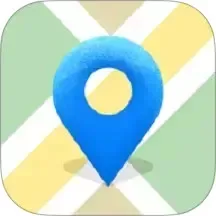word中公式与文字大小不一致怎么设置
在使用Microsoft Word撰写文档时,常常会遇到公式与正文文字大小不一致的问题,尤其是在为文章设置标题时,公式的显示效果与文字不匹配,影响整体排版美观与阅读体验。本文将围绕“Word中公式与文字大小不一致怎么设置为标题”这一问题展开探讨,结合中国地区用户的使用习惯,详细介绍解决方法和实用技巧。
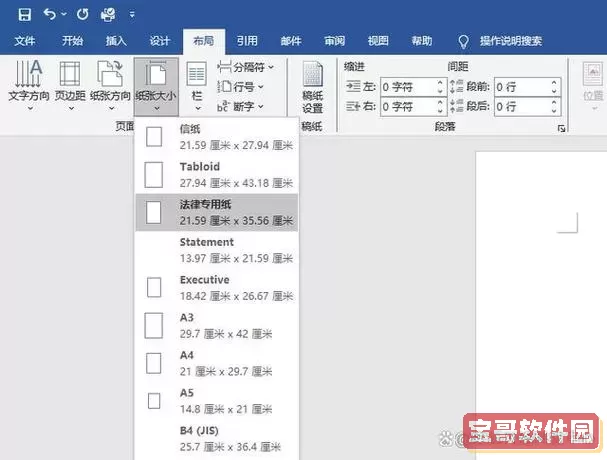
首先,我们需要明确一个问题:Word中的公式通常通过“公式编辑器”(如内置的Office公式编辑器或MathType)插入,默认情况下公式的字体大小与页面中普通文字存在差异。这主要是因为公式编辑器使用了专门设计的数学字体和字号,旨在提升公式的清晰度和可读性,而这往往导致在标题区出现公式时,大小无法与文字标题保持一致。
那么,如何让公式与标题文字大小一致,从而实现整体标题格式的统一呢?以下是几种常用方法及步骤:
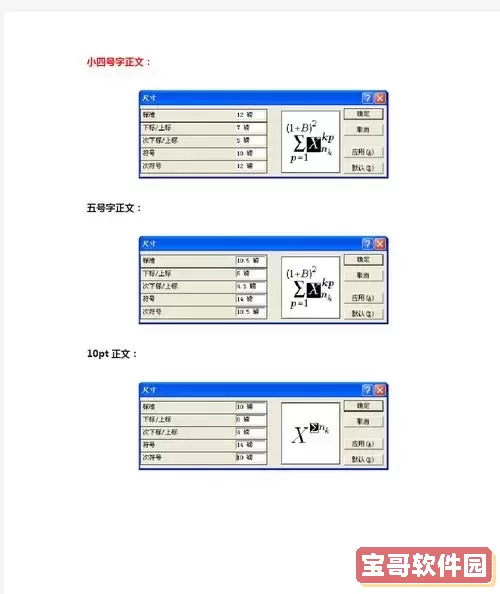
一、调整公式字号与字体
这是最直接的方法。选中公式,进入公式编辑器界面后,手动更改公式字体大小,使其与标题文字字体大小匹配。
步骤:
1. 选中标题中的公式,双击进入公式编辑界面。
2. 在工具栏中找到字号设置选项,调整字号,使其与标题文字字号相同(例如标题1通常为“黑体”小三号,约16磅)。
3. 确认调整无误后退出编辑界面,观察公式大小是否符合预期。
注意:不同版本的Word字体设置路径可能略有差异,但调整思路一致。同时,调整字体为“Cambria Math”可保证数学符号显示一致。
二、使用样式统一管理标题
利用Word中的“样式”功能,可以统一管理标题格式,包括字体、字号、颜色等。默认的“标题1”、“标题2”样式为规范的章节标题设置,如果要在标题内包含公式,应做到公式字体与样式字体相匹配。
具体做法:
1. 选中文本标题,应用“标题1”样式。
2. 插入公式后,进入公式编辑器,调整公式字体和大小与“标题1”格式保持一致。
3. 如需频繁使用带公式的标题,也可以自定义样式,设置标准字体与字号,方便后续直接调用。
三、通过辅助文本框或不同行设置
在一些特殊排版需求下,直接在标题行中插入公式会导致大小不一,此时可以考虑将公式放入文本框或单独一行,手动调整位置达到接近标题整体效果。
但这种方法不建议大量使用,影响文档结构清晰及自动目录生成。
四、善用Word模板和自动编号
在中国大陆地区,办公环境多用简体中文Office版,且很多机构有统一的文档模板。当模板中的“标题”样式已按国家标准(比如GB/T 15834-2011《文件编写规则》规范)设置好,调整标题中公式大小主要是对公式编辑器的字号同步问题。
同时,利用自动编号功能,对章节标题及公式编号统一管理,有助于文档规范化,提升排版水平。
五、示例操作流程
假设需要设置一个包含公式的一级标题“第一章 线性代数中的矩阵 $A=\\begin{bmatrix}1 & 0\\\\0 & 1\\end{bmatrix}$”,在Word中:
1. 插入“标题1”样式文字“第一章 线性代数中的矩阵”。
2. 插入公式编辑器,输入矩阵公式。
3. 选中公式,设置字体为“Cambria Math”,字号调整为16磅(与标题文字一致)。
4. 调整公式与文字间距,保证整体视觉均衡。
这样,整个标题部分的文字和公式大小一致,看起来协调美观。
六、注意事项
1. 不建议将公式字体调得过小或过大,应与标题文字大小基本匹配,避免阅读困难。
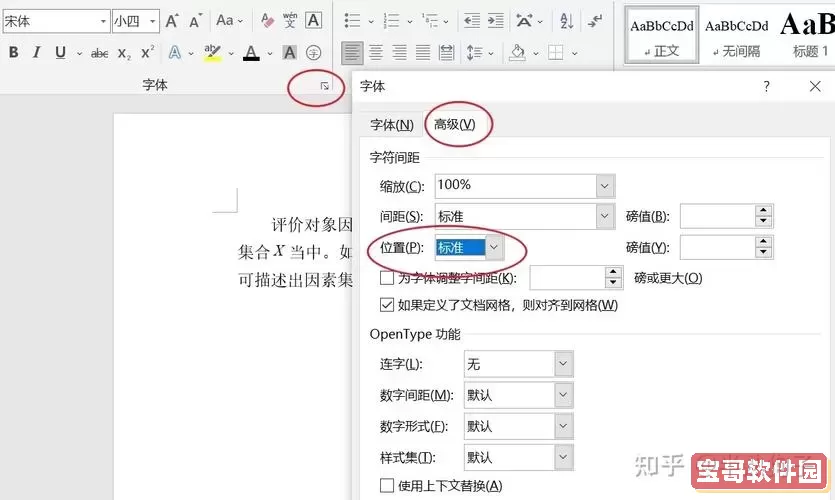
2. 修改字体时要保证符号和字母不变形,保持数学排版规范。
3. 使用专业的公式编辑器,如MathType,可提供更多格式自定义选项,有条件时优先使用。
4. 在提交正式文件(如论文、报告)前,最好打印校对,确保电子版和打印版效果一致。
总结来说,Word中公式与文字大小不一致问题,在设置标题时通过调整公式字体和字号,与文字标题统一样式,可以有效解决。中国用户应结合本地文档标准和操作习惯,合理利用Word样式和公式编辑工具,实现标题和公式的完美协调,为文档排版增色。掌握这些技巧,不仅能够提升写作效率,也能增强文档的专业性和美观度。
版权声明:word中公式与文字大小不一致怎么设置是由宝哥软件园云端程序自动收集整理而来。如果本文侵犯了你的权益,请联系本站底部QQ或者邮箱删除。